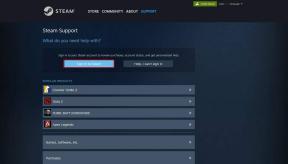Opret dine egne iPhone-ringetoner med iTunes på din Mac
Miscellanea / / November 29, 2021

Ringetoner er ingen undtagelse fra dette, og Apple lader dig købe dem direkte fra din iPhone, hvilket (desværre) er den eneste måde at få dem installeret problemfrit på din iOS-enhed fra din iOS-enhed.
Men selvom Apple måske ikke reklamerer for det, er der en ganske enkel måde for dig at oprette dine egne ringetoner på din Mac eller Windows PC ved hjælp af iTunes.
Lad os tage et kig på, hvordan man gør det.
Trin 1: Åbn dit musikbibliotek i iTunes og fra den skal du vælge den sang, du vil oprette en ringetone fra. Lyt til den og brug tidslinjen øverst i midten af applikationen til at skrive de nøjagtige tidspunkter ned, hvor du vil have din ringetone til at starte og slutte. Når du gør det, skal du højreklikke på sangen og vælge Få information fra menuen.

Trin 2: Med informationspanelet for sangen åbent, klik på Muligheder fanen øverst i den. Blandt de oplysninger, der vises her, finder du Start og Hold op gange for sangen (som begge skal være afkrydset).

Marker begge afkrydsningsfelter og skift begge Start og Hold op gange til dem du skrev ned hhv. Du er velkommen til at indstille den længde du ønsker, selvom 30 sekunder er mere end nok til din gennemsnitlige ringetone. Når du er færdig, klik Okay

Trin 3: Højreklik på sangen igen og vælg denne gang Opret AAC-version. Dette vil oprette en anden sangfil af længden af kun den tid, din fremtidige ringetone har.


Trin 4: Højreklik på den nyoprettede fil og vælg Vis i Finder for at afsløre den originale fils placering på din Mac eller pc.

Den afslørede fil skal have filtypenavnet "m4a".

Nu er her en vanskelig del: Lad Finder-vinduet være åbent, og gå tilbage til iTunes. Der skal du gå til den nye fil igen, højreklikke på den og Slet det. Når Slet dialogboksen vises, skal du sørge for at klikke på Behold fil.


Vigtig note: Ved at gøre dette sikrer du, at netop navn af filen vil blive slettet. Hvis du bare efterlader den på iTunes, vil appen ikke tillade dig at importere din ringetone senere.
Trin 5: Nu tilbage til Finder-vinduet, du lige har åbnet. Der skal du ændre filtypenavnet fra "m4a" til "m4r", som er udvidelsen til ringetoner.

Når du er færdig, skal du dobbeltklikke på ringetonefilen, og den åbnes i Toner sektion af iTunes automatisk.

Din ringetone er nu klar!
Derefter er alt, hvad du skal gøre, at synkronisere din iPhone med iTunes for at overføre din nye ringetone. Alternativt kan du også bruge andre applikationer til at overføre dem, f.eks vi viste dig i et tidligere indlæg. God fornøjelse!